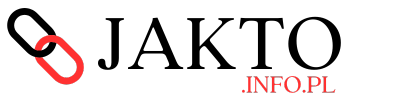Zewnętrzna karta graficzna to doskonałe rozwiązanie dla osób, które chcą zwiększyć wydajność graficzną swojego laptopa bez konieczności wymiany całego sprzętu. Podłączenie zewnętrznej karty graficznej do laptopa może być zadaniem stosunkowo prostym, ale wymaga zrozumienia kilku kroków i elementów. W tym artykule omówimy proces podłączania zewnętrznej karty graficznej do laptopa krok po kroku.
Przygotowanie
Zanim przystąpisz do podłączania zewnętrznej karty graficznej do swojego laptopa, upewnij się, że masz wszystkie niezbędne elementy. Będą nimi:
- Zewnętrzna karta graficzna
- Laptop z portem Thunderbolt 3, USB-C lub Mini-PCIe (w zależności od interfejsu karty)
- Odpowiedni kabel do połączenia karty z laptopem (np. kabel Thunderbolt 3)
- Sterowniki do zewnętrznej karty graficznej (zazwyczaj dostarczone wraz z kartą lub dostępne do pobrania ze strony producenta)
Krok po kroku
Teraz przejdziemy przez proces podłączania zewnętrznej karty graficznej do laptopa krok po kroku:
- Wyłącz laptop oraz odłącz go od zasilania.
- Znajdź odpowiedni port na laptopie, który będzie służył do podłączenia zewnętrznej karty graficznej. Jeśli używasz interfejsu Thunderbolt 3 lub USB-C, zlokalizuj odpowiedni port na obudowie laptopa.
- Połącz zewnętrzną kartę graficzną z laptopem za pomocą odpowiedniego kabla. Upewnij się, że połączenie jest stabilne i dobrze przylega.
- Połącz zewnętrzną kartę graficzną z zasilaniem, jeśli wymaga to zewnętrznego źródła zasilania.
- Włącz laptop.
- Zainstaluj sterowniki do zewnętrznej karty graficznej. Możesz to zrobić poprzez użycie dołączonej płyty CD lub pobranie najnowszych sterowników ze strony producenta.
- Po zainstalowaniu sterowników zrestartuj laptop, aby wprowadzić zmiany.
- Po restarcie laptopa system powinien automatycznie rozpoznać zewnętrzną kartę graficzną i zacząć z niej korzystać.
Sprawdzenie działania
Po zakończeniu procesu podłączania zewnętrznej karty graficznej do laptopa warto dokładnie sprawdzić, czy wszystko działa poprawnie. Możesz to zrobić poprzez:
- Otworzenie menedżera urządzeń w systemie Windows i sprawdzenie, czy karta graficzna jest prawidłowo rozpoznana.
- Uruchomienie gier lub programów graficznych i obserwację wydajności.
- Sprawdzenie, czy laptop korzysta z zewnętrznej karty graficznej zamiast wbudowanej. Możesz to zrobić poprzez monitorowanie zużycia zasobów podczas pracy.
Podłączenie zewnętrznej karty graficznej do laptopa może być prostym sposobem na zwiększenie wydajności graficznej swojego komputera przenośnego. Pamiętaj jednak, że nie wszystkie laptopy są kompatybilne z zewnętrznymi kartami graficznymi, dlatego przed zakupem sprawdź specyfikacje swojego laptopa oraz wymagania karty graficznej. W razie wątpliwości skonsultuj się z producentem laptopa lub karty graficznej.
Najczęściej zadawane pytania
Oto kilka najczęstszych pytań dotyczących podłączania zewnętrznej karty graficznej do laptopa:
| Pytanie | Odpowiedź |
|---|---|
| Czy każdy laptop może być podłączony do zewnętrznej karty graficznej? | Nie, nie wszystkie laptopy są kompatybilne z zewnętrznymi kartami graficznymi. Przed zakupem należy sprawdzić specyfikacje swojego laptopa oraz wymagania karty graficznej. |
| Czy podłączenie zewnętrznej karty graficznej zawsze poprawi wydajność laptopa? | Nie zawsze. Poprawa wydajności zależy od specyfikacji laptopa, rodzaju zastosowań oraz wymagań programów, które są uruchamiane. |
| Czy podłączając zewnętrzną kartę graficzną, mogę wyłączyć wbudowaną kartę w laptopie? | W niektórych przypadkach istnieje możliwość wyłączenia wbudowanej karty graficznej w BIOSie lub oprogramowaniu dostarczonym przez producenta laptopa, jednak nie jest to standardowa procedura i może się różnić w zależności od modelu laptopa. |